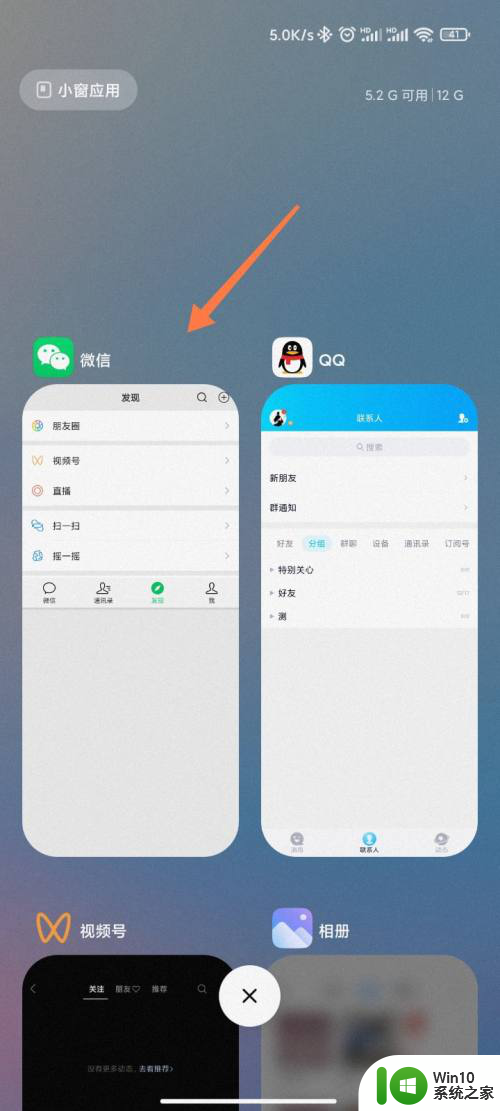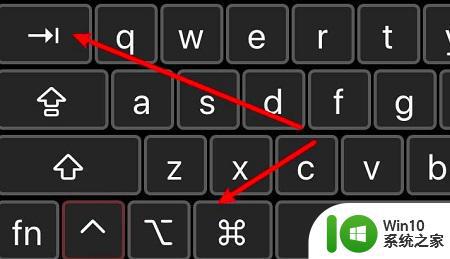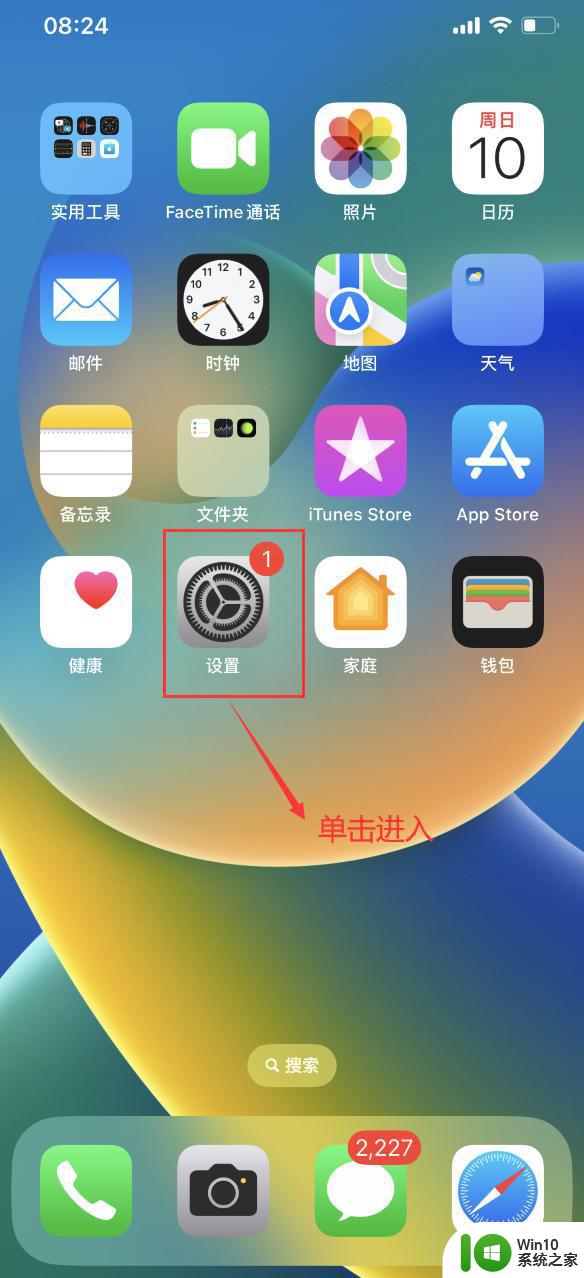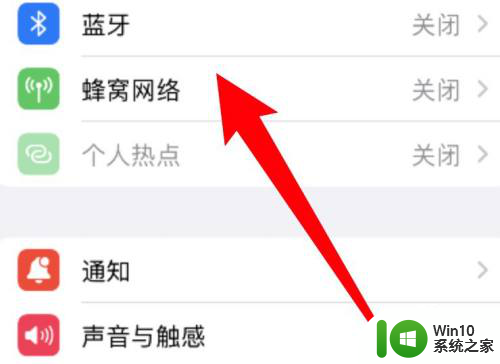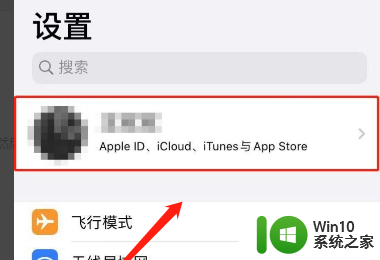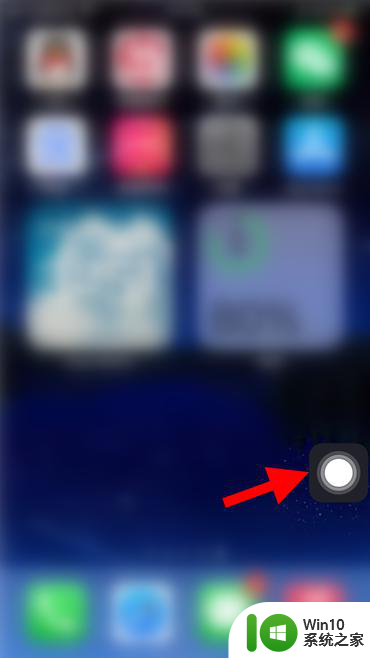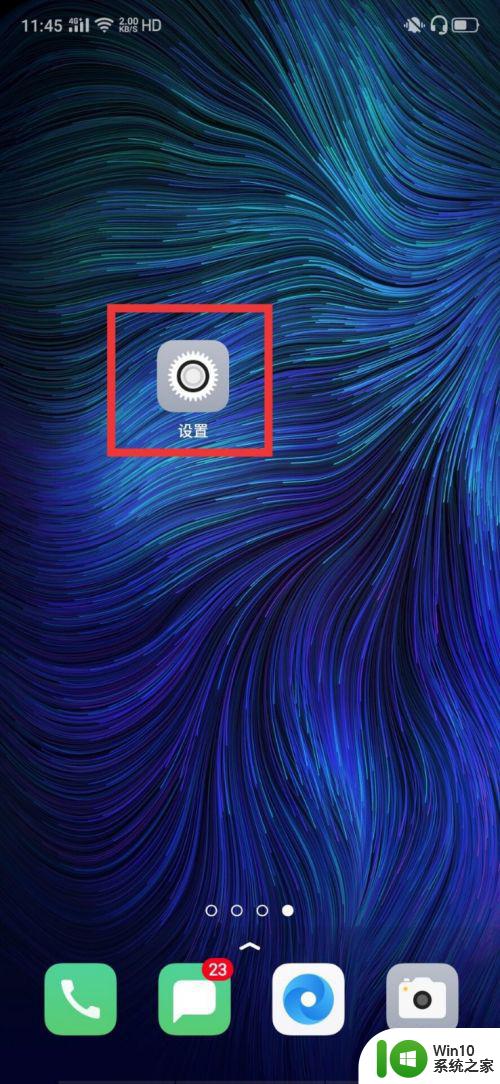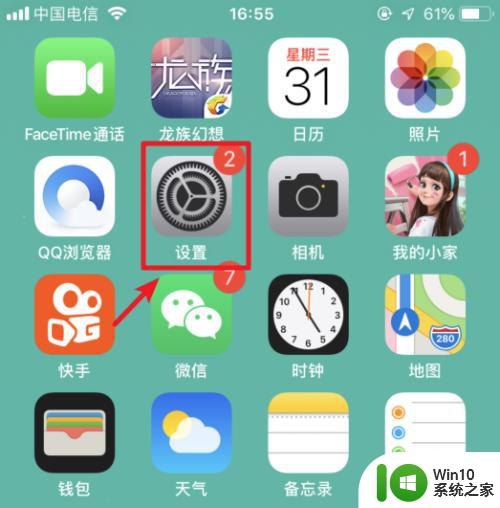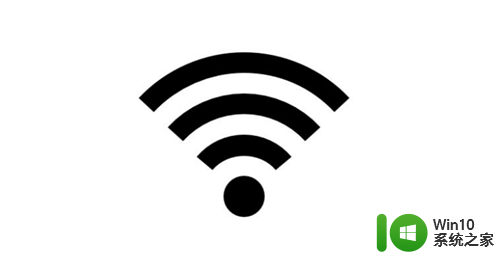苹果小窗口怎么打开 苹果手机怎么使用小窗口功能
更新时间:2023-11-23 09:46:43作者:jiang
苹果小窗口怎么打开,苹果手机作为一款功能强大的智能手机,其内置了许多实用的功能,其中小窗口功能备受用户喜爱,小窗口功能可以让我们在使用手机的同时,方便地进行多任务处理。无论是查看信息、回复消息,还是观看视频、浏览网页,都可以在小窗口中完成,不再需要频繁切换应用程序。苹果手机如何打开小窗口呢?让我们一起来探索一下。
步骤如下:
1.打开苹果手机,点击桌面上的“设置”。
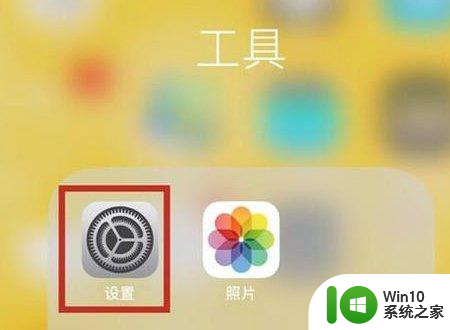
2.在手机设置中,点击“通用”选项。
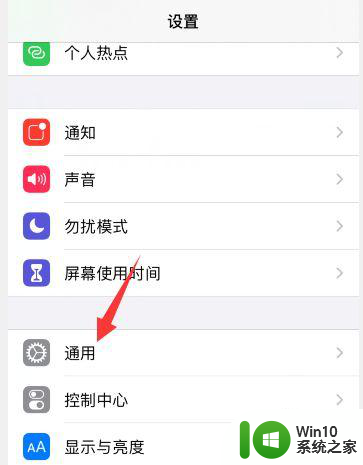
3.进入通用设置,点击“画中画”功能。
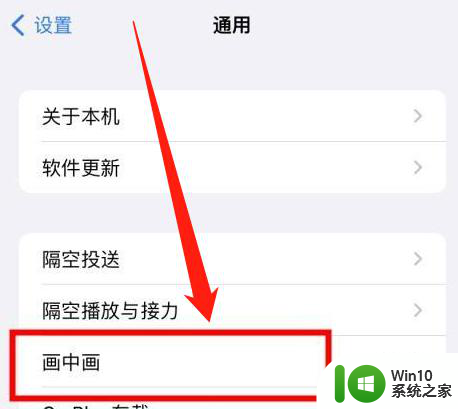
4.打开“自动开启画中画”即可开启小窗口模式。
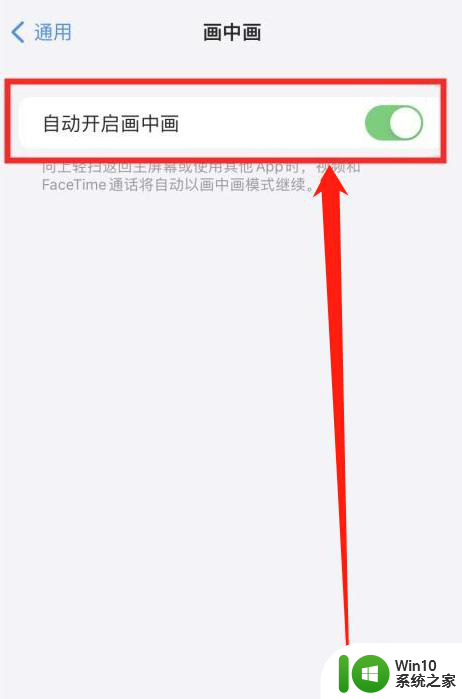
以上就是打开苹果小窗口的全部步骤,如果有任何疑问,请参考小编提供的步骤进行操作,希望对大家有所帮助。